
Table des matières:
- Auteur John Day [email protected].
- Public 2024-01-30 09:09.
- Dernière modifié 2025-01-23 14:46.
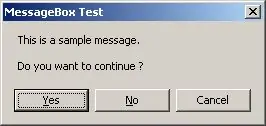
Avez-vous déjà voulu ajouter une interface graphique pour vos fichiers batch comme vous le pouvez en VBScript ? J'ai bien sûr. Mais maintenant, vous le pouvez avec ce programme génial appelé MessageBox.
Étape 1: Installation
Vous pouvez télécharger le programme ici ------ LIEN
Après avoir téléchargé et extrait le fichier, déplacez le fichier appelé MSGBOX. EXE dans votre dossier system32, généralement il se trouve dans C:\windows\system32.
Étape 2: Tester
Maintenant, ouvrez cmd et tapez msgbox et vous devriez voir sa syntaxe. Vous pouvez également exécuter example.bat pour le tester également. Donc au cas où vous n'auriez pas compris comment l'utiliser, j'ai un exemple ci-dessous:
Msgbox "Bonjour\n\nVoulez-vous continuer ?" "Ceci est une boîte de message" OUI NON
-
Donc d'abord le "Bonjour\n\nVoulez-vous continuer ?". C'est le message du corps. Le "\n\n" est un retour chariot.
-
Deuxièmement, le "Ceci est une boîte de message". C'est le titre dans la boîte de message.
-
Troisièmement le "OUI". Ce sont les boutons qui s'afficheraient sur la boîte de message. Les combinaisons suivantes sont:
YESNO, YESNOCANCEL, OKCANCEL et s'il est laissé vide, il affichera simplement OK.
-
Alors maintenant que vous savez comment fonctionne la fonction MsgBox, vous pouvez maintenant ajouter des fonctions lorsqu'un bouton est cliqué.
Exemple dans un script batch:
@Écho off
Msgbox "Bonjour\n\nVoulez-vous continuer ?" "Ceci est une boîte de message" OUINOCANCEL
si %errorlevel%==6 GOTO oui
si %errorlevel%==7 GOTO non
si %errorlevel%==2 GOTO annuler
::OK serait: si %errorlevel%==1 goto OK
:Oui
echo Vous avez cliqué sur Oui
pause >NUL
sortir
:non
echo Vous avez cliqué Non
pause >NULexit
:Annuler
echo Vous avez cliqué sur Annuler
pause >NULexit
Étape 3: Profitez
Vous pouvez maintenant profiter de cette fonction de boîte de message !
Si vous avez des questions ou des préoccupations, écrivez un commentaire ou envoyez-moi un MP.
Conseillé:
Comment créer et insérer un tableau et ajouter des colonnes et/ou des lignes supplémentaires à ce tableau dans Microsoft Office Word 2007 : 11 étapes

Comment créer et insérer un tableau et ajouter des colonnes et/ou des lignes supplémentaires à ce tableau dans Microsoft Office Word 2007 : avez-vous déjà eu beaucoup de données avec lesquelles vous travaillez et avez pensé à vous-même…"comment puis-je de ces données sont plus belles et plus faciles à comprendre ? » Si c'est le cas, alors un tableau dans Microsoft Office Word 2007 peut être votre réponse
Comment ajouter des flammes à n'importe quoi dans GIMP : 15 étapes (avec des images)

Comment ajouter des flammes à n'importe quoi dans GIMP : c'est ainsi que vous faites un feu quelque peu réaliste dans GIMP
Comment découper des trous carrés/triangulaires dans des boîtes de projet ABS : 3 étapes

Comment couper des trous carrés/triangle dans les boîtes de projet ABS : Salut à tous, il s'agit d'un mini-instructable car il sera utile pour d'autres instructables que je publierai qui nécessitent des trous carrés en ABS ! J'ai pensé que je posterais comment je le fais - car il m'a fallu TRES longtemps pour trouver une solution satisfaisante. Je suis toujours
Comment ajouter des sonneries et des vidéos de sauvegarde sur un Verizon Vx8500 (aka Chocolate) gratuitement : 8 étapes

Comment ajouter des sonneries et des vidéos de sauvegarde sur un Verizon Vx8500 (aka Chocolate) gratuitement : Cela vous montrera comment créer un câble de charge/données pour le vx8500 (aka chocolate) et comment utiliser le câble pour télécharger des sonneries et sauvegarder les achats vidéos vcast. Avis de non-responsabilité : je ne suis pas responsable des actions de ceux qui lisent cette page
Programmation par lots. dans une fenêtre de lot. : 3 étapes

Programmation par lots. dans une fenêtre batch.: dans cet instuctable (vraiment batch), je vais vous apprendre à programmer par lots. (c'est mon premier alors soyez indulgents s'il vous plait)
